Najboljša brezplačna in plačljiva programska oprema Syslog Server za Windows

Syslog Server je pomemben del arzenala skrbnika IT, zlasti ko gre za upravljanje dnevnikov dogodkov na centralizirani lokaciji.
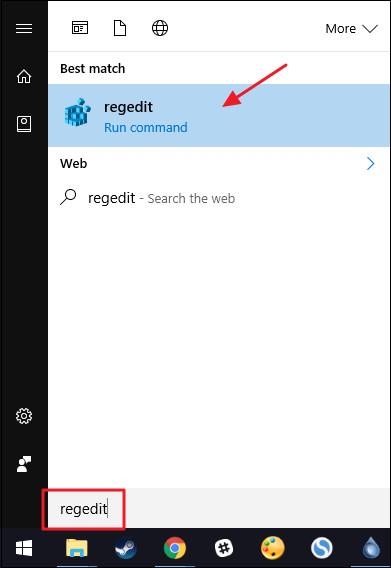
Običajno vsakič, ko ustvarite novo bližnjico v računalniku z operacijskim sistemom Windows, bo Windows samodejno dodal " - Bližnjica " na konec imena datoteke z bližnjico. Včasih se zaradi tega uporabniki počutijo neprijetno in uničijo estetiko bližnjice. V spodnjem članku vam bo Wiki.SpaceDesktop pokazal, kako preprečiti, da bi Windows dodal » - Bližnjica « v ime datoteke bližnjice.
Poleg tega si lahko bralci tukaj ogledajo, kako izbrisati ali spremeniti puščico na ikoni bližnjice v sistemih Windows 7, 8 in 10 .
1. Ročno uredite register
Če želite odstraniti besedilo »- Bližnjica« v računalnikih z operacijskim sistemom Windows od Windows Vista do Windows 10, lahko ročno uredite nastavitve v registru Windows.
Opomba:
Urejevalnik registra je precej zmogljivo orodje in vpliva na sistem. Zato morate varnostno kopirati urejevalnik registra, da preprečite, da bi med postopkom urejanja urejevalnika registra prišlo do slabih situacij.
Najprej odprite urejevalnik registra tako, da v iskalno polje v meniju Start vnesete regedit in nato pritisnete Enter. Če se na zaslonu prikaže okno UAC, kliknite Da , da omogočite spremembe v računalniku.
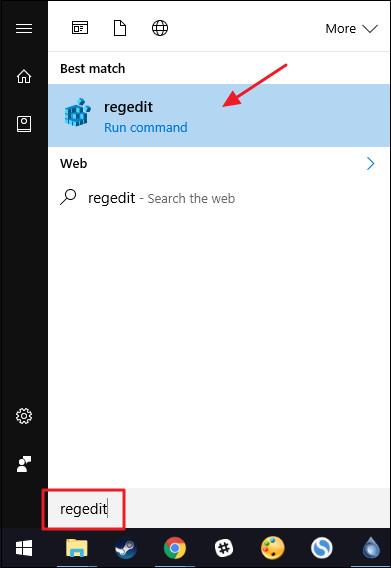
V oknu urejevalnika registra se pomaknite do ključa:
HKEY_CURRENT_USER\SOFTWARE\Microsoft\Windows\CurrentVersion\Explorer
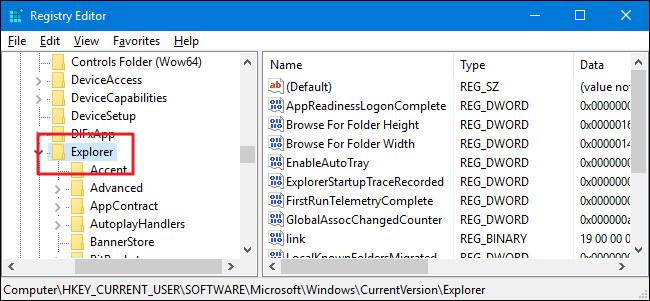
V desnem podoknu se pomaknite navzdol in poiščite vrednost z imenom »povezava«. Če vrednosti ne vidite, morate ustvariti novo vrednost z desnim klikom na tipko Raziskovalec => Novo => Binarna vrednost in to novo vrednost poimenovati "povezava".
Ko najdete vrednost ali jo ustvarite, jo dvokliknite, da odprete okno Lastnosti. V okviru Podatki o vrednosti zamenjajte trenutno vrednost z " 00 00 00 00 ".
Na koncu znova zaženite računalnik ali se odjavite in znova prijavite, da dokončate postopek spremembe. Lahko preverite tako, da ustvarite novo bližnjico, Windows ne prikazuje več besedila "- Bližnjica".
Če želite spremeniti prvotne nastavitve, sledite istim korakom in izbrišite povezavo vrednosti in končali ste.
2. Uporabite vnaprej urejen register
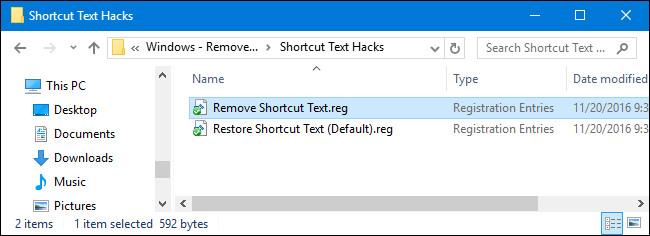
Če registra ne želite urejati ročno, lahko z vgrajenim urejevalnikom registra odstranite besedilo » – Bližnjica «.
Prenesite Shortcut Text Hacks v svoj računalnik in namestite.
Prenesite Shortcut Text Hacks v svojo napravo in namestite tukaj.
Ko je postopek prenosa končan, nadaljujte z ekstrahiranjem datoteke Zip Shortcut Text Hacks. Zdaj boste videli dve datoteki z imenom Odstrani besedilo bližnjice in Obnovi besedilo bližnjice (privzeto).
Dvokliknite datoteko Odstrani besedilo bližnjice, da odstranite besedilo " - bližnjica ". In dvokliknite datoteko Obnovi besedilo bližnjice (privzeto), da obnovite besedilo " - Bližnjica ".
Glejte še nekaj spodnjih člankov:
Vso srečo!
Syslog Server je pomemben del arzenala skrbnika IT, zlasti ko gre za upravljanje dnevnikov dogodkov na centralizirani lokaciji.
Napaka 524: Prišlo je do časovne omejitve je statusna koda HTTP, specifična za Cloudflare, ki označuje, da je bila povezava s strežnikom zaprta zaradi časovne omejitve.
Koda napake 0x80070570 je običajno sporočilo o napaki v računalnikih, prenosnikih in tabličnih računalnikih z operacijskim sistemom Windows 10. Vendar se pojavi tudi v računalnikih z operacijskim sistemom Windows 8.1, Windows 8, Windows 7 ali starejšimi.
Napaka modrega zaslona smrti BSOD PAGE_FAULT_IN_NONPAGED_AREA ali STOP 0x00000050 je napaka, ki se pogosto pojavi po namestitvi gonilnika strojne naprave ali po namestitvi ali posodobitvi nove programske opreme in v nekaterih primerih je vzrok napaka zaradi poškodovane particije NTFS.
Notranja napaka razporejevalnika videa je tudi smrtonosna napaka modrega zaslona, ta napaka se pogosto pojavi v sistemih Windows 10 in Windows 8.1. Ta članek vam bo pokazal nekaj načinov za odpravo te napake.
Če želite, da se Windows 10 zažene hitreje in skrajša čas zagona, so spodaj navedeni koraki, ki jih morate upoštevati, da odstranite Epic iz zagona sistema Windows in preprečite, da bi se Epic Launcher zagnal z Windows 10.
Datotek ne smete shranjevati na namizju. Obstajajo boljši načini za shranjevanje računalniških datotek in vzdrževanje urejenega namizja. Naslednji članek vam bo pokazal učinkovitejša mesta za shranjevanje datotek v sistemu Windows 10.
Ne glede na razlog boste včasih morali prilagoditi svetlost zaslona, da bo ustrezala različnim svetlobnim pogojem in namenom. Če morate opazovati podrobnosti slike ali gledati film, morate povečati svetlost. Nasprotno pa boste morda želeli zmanjšati svetlost, da zaščitite baterijo prenosnika.
Ali se vaš računalnik naključno zbudi in prikaže okno z napisom »Preverjanje posodobitev«? Običajno je to posledica programa MoUSOCoreWorker.exe - Microsoftove naloge, ki pomaga usklajevati namestitev posodobitev sistema Windows.
Ta članek pojasnjuje, kako uporabljati terminalsko okno PuTTY v sistemu Windows, kako konfigurirati PuTTY, kako ustvariti in shraniti konfiguracije ter katere možnosti konfiguracije spremeniti.








